-
Método 1. Copia de seguridad con tar
-
Método 2. Copia de seguridad de instantáneas de Timeshift
-
Método 3. Systemback para Crear un CD Vivo Personal
-
Mejora la Protección del Servidor Linux con Vinchin
-
Conclusión
Este artículo presenta tres métodos para hacer copias de seguridad y recuperar un sistema Ubuntu:
1) Copia de seguridad y recuperación manual utilizando la herramienta “tar”, adecuada para usuarios avanzados.
2) Crear instantáneas del sistema para la recuperación utilizando Timeshift, una opción de fácil uso.
3) Crear un CD de arranque personalizado con Systemback, que incluye la configuración completa del sistema y el software. Cada método se detalla con instrucciones paso a paso, junto con consideraciones y posibles problemas.
Método 1. Copia de seguridad con tar
Este método no requiere software adicional ya que utiliza la herramienta “tar” incorporada en Ubuntu, pero sí tiene una curva de aprendizaje.
Proceso de Copia de Seguridad
screen -S bakscr cd / sudo su tar -cvpzf /home/[username]/Downloads/backup.tgz --exclude=/proc --exclude=/lost+found --exclude=/home/[username]/Downloads/backup.tgz --exclude=/mnt --exclude=/sys --exclude=/media /
Explicación del comando:
(También puedes agregar “--exclude=/run”)
- “screen”: Para aquellos familiarizados con `screen`, este comando se utiliza para mantener la sesión, pero es opcional.
- “tar”: El programa de copia de seguridad.
- “c”: Crea un nuevo archivo de copia de seguridad.
- “v”: Modo verboso, que muestra el proceso de copia de seguridad en la pantalla.
- “p”: Preserva los permisos de archivo y los aplica a todos los archivos.
- “z”: Comprime el archivo de respaldo utilizando “gzip” para reducir su tamaño.
- “f”: Especifica la ruta de archivo para la copia de seguridad, en este caso, “Ubuntu.tgz”.
- “/”: El directorio que se va a respaldar, que en este caso es todo el sistema de archivos.
Los directorios como “/proc”, “/lost+found”, “/sys” y “/media” se excluyen porque son temporales o directorios montados. El propio archivo “backup.tgz” debe excluise de la copia de seguridad para evitar resultados no deseados.
Después de que se complete la copia de seguridad, se generará un archivo llamado {backup.tgz} en la raíz del sistema de archivos. Puede ser bastante grande, por lo que se recomienda grabarlo en un DVD o almacenarlo en un lugar seguro.
Puede que veas una advertencia al final: “tar: Error de salida retrasado por errores previos”, lo cual generalmente se puede ignorar.
Proceso de Recuperación
Si el sistema original es accesible y no requiere una reinstalación, puedes recuperarlo directamente desde la terminal de Ubuntu ejecutando lo siguiente:
sudo tar -xvpzf /home/systemback/<backup_filename.tgz> -C / sudo reboot
La opción “-C” especifica el directorio de destino para la extracción.
Si el sistema original de Ubuntu no es arrancable, puedes usar una USB de Ubuntu en vivo para acceder al entorno de recuperación.
Pasos para la recuperación utilizando una USB en vivo:
1. Inserte la USB en vivo y montarla en modo de escritura:
mount -o remount,rw ./
2. Copia de seguridad de archivos críticos del sistema actual al USB en vivo:
sudo cp /media/(Ubuntu)/boot/grub/grub.cfg ./ sudo cp /media/(Ubuntu)/etc/fstab ./
3. Encuentra la partición que contiene el directorio raíz del sistema original y elimina su contenido:
cd /media/disk name/partition A rm -rf ./*
4. Copia el archivo de respaldo "backup.tgz" a una partición con suficiente espacio:
sudo cp -i /media/(USB)/backup.tgz /media/disk name/partition B
5. Extraiga el archivo de copia de seguridad en la raíz de la partición del sistema original:
cd /media/disk name/partition B sudo tar xvpfz backup.tgz -C /media/disk name/partition A/
6. Recrea los directorios excluidos durante la copia de seguridad:
sudo mkdir proc lost+found mnt sys media
7. Reinicia el sistema.
Método 2. Copia de seguridad de instantáneas de Timeshift
Timeshift es una herramienta de copia de seguridad de sistema popular que puede respaldar todo un sistema, incluidos los entornos de software y los archivos de configuración, lo que la hace especialmente útil para usuarios de escritorio. Te permite guardar instantáneas del sistema y restaurarlas a un punto específico en el tiempo.
Ventajas:
La copia de seguridad es incremental, lo que significa que solo se guardan los cambios después de la primera copia de seguridad, ahorrando espacio de almacenamiento.
No realiza copias de seguridad de los datos personales (es decir, la carpeta “/home”), permitiéndote elegir si deseas realizar una copia de seguridad de los datos personales por separado.
Pasos de Copia de Seguridad:
1. Instalar Timeshift:
sudo apt install timeshift
2. Ejecuta Timeshift y elige el tipo de copia de seguridad (RSYNC o BTRFS, típicamente RSYNC).
3. Seleccione una ubicación de copia de seguridad (por ejemplo, disco duro externo).
4. Establece un horario de copia de seguridad (opcional).
5. Inicia el proceso de copia de seguridad.
Método 3. Systemback para Crear un CD Vivo Personal
A diferencia de Timeshift, Systemback te permite crear un CD vivo personal que puede ser utilizado para hacer una copia completa de tu sistema, incluyendo todo el software y configuraciones. Este CD vivo también puede ser usado para instalar el sistema en otras máquinas, transfiriendo todo el software y configuraciones a la nueva máquina, incluidas las contraseñas guardadas del navegador, las contraseñas de inicio de sesión del sistema y las credenciales de inicio de sesión del software.
Requisitos:
Un disco USB o disco duro lo suficientemente grande para almacenar la imagen del CD en vivo (por ejemplo, 32GB).
La unidad USB debe ser formateada a ext4.
Instalación de Systemback:
sudo sh -c 'echo "deb [arch=amd64] http://mirrors.bwbot.org/ stable main" > /etc/apt/sources.list.d/systemback.list' sudo apt-key adv --keyserver 'hkp://keyserver.ubuntu.com:80' --recv-key 50B2C005A67B264F sudo apt-get update sudo apt-get install systemback
Pasos para clonar Ubuntu usando Systemback:
1. Abre Systemback desde el menú de aplicaciones (búscalo).
2. En la interfaz de Systemback, haz clic en “Create Live System” y introduce un nombre para la imagen.
3. Marque “Include user data files” y haga clic en "Crear nuevo" para iniciar el proceso de clonación.
4. Después de completar, selecciona la imagen que acabas de crear, elige la unidad USB (formateada a ext4) y haz clic en "Write to target device" para comenzar a crear el CD en vivo.
5. Una vez que la escritura esté completa, tendrás un disco del sistema Ubuntu funcional.
6. Inserta la unidad USB en la nueva máquina, configura el BIOS para iniciar desde USB e inicia en el modo de recuperación en vivo de Systemback.
7. Seleccione "System Installation" en Systemback.
8. Ingrese los detalles del usuario del nuevo sistema y continúe con la instalación del sistema.
9. Configura las particiones, incluidas al menos "/"(ext4), "/home"(ext4), “swap” y “boot/efi”. Asigna suficiente espacio para cada una.
10. Antes de volver a particionar, es necesario eliminar primero las particiones existentes. Después de montar las particiones, por último verifica la opción “Carry over user configuration files and user data”, luego haz clic en "Next" para iniciar la instalación del sistema.
11. Después de la instalación, reinicia y cambia el orden de inicio del BIOS para iniciar desde el nuevo disco duro. El sistema después de reiniciarse será el sistema clonado.
Mejora la Protección del Servidor Linux con Vinchin
Vinchin Backup & Recovery ofrece una solución completa de copia de seguridad para servidores Linux y Windows físicos, admitiendo copias de seguridad del sistema completo o de volúmenes específicos.Ofrece opciones flexibles para restauraciones a nivel de partición o de metal desnudo, adaptándose a diversas necesidades empresariales.Con funciones como copias de seguridad incrementales, compresión de datos, cifrado y CDP, Vinchin garantiza copias de seguridad en tiempo real y un RPO y RTO cercanos a cero.Soporta tanto copias de seguridad sin agente como con agente, integrándose sin problemas con hipervisores basados en KVM populares como Proxmox, XenServer y XCP-ng.Además, protege los datos de Linux contra amenazas de ransomware, ofreciendo una protección sólida para sistemas críticos.
Una consola web de fácil uso ayudará a realizar fácilmente la copia de seguridad del servidor Linux en metal bare:
1. Seleccione el servidor Linux.
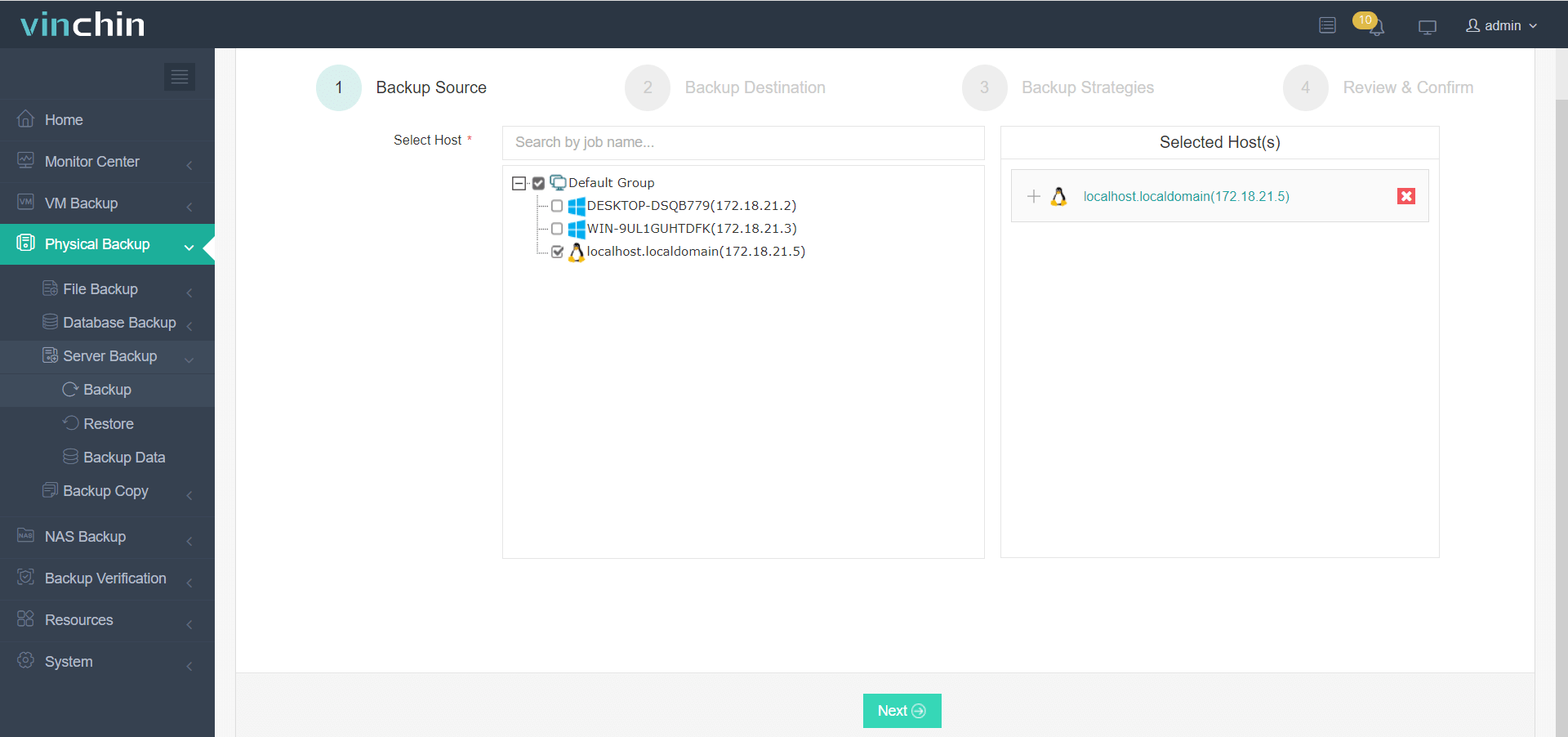
2. Seleccione el almacenamiento para guardar la copia de seguridad de los datos.
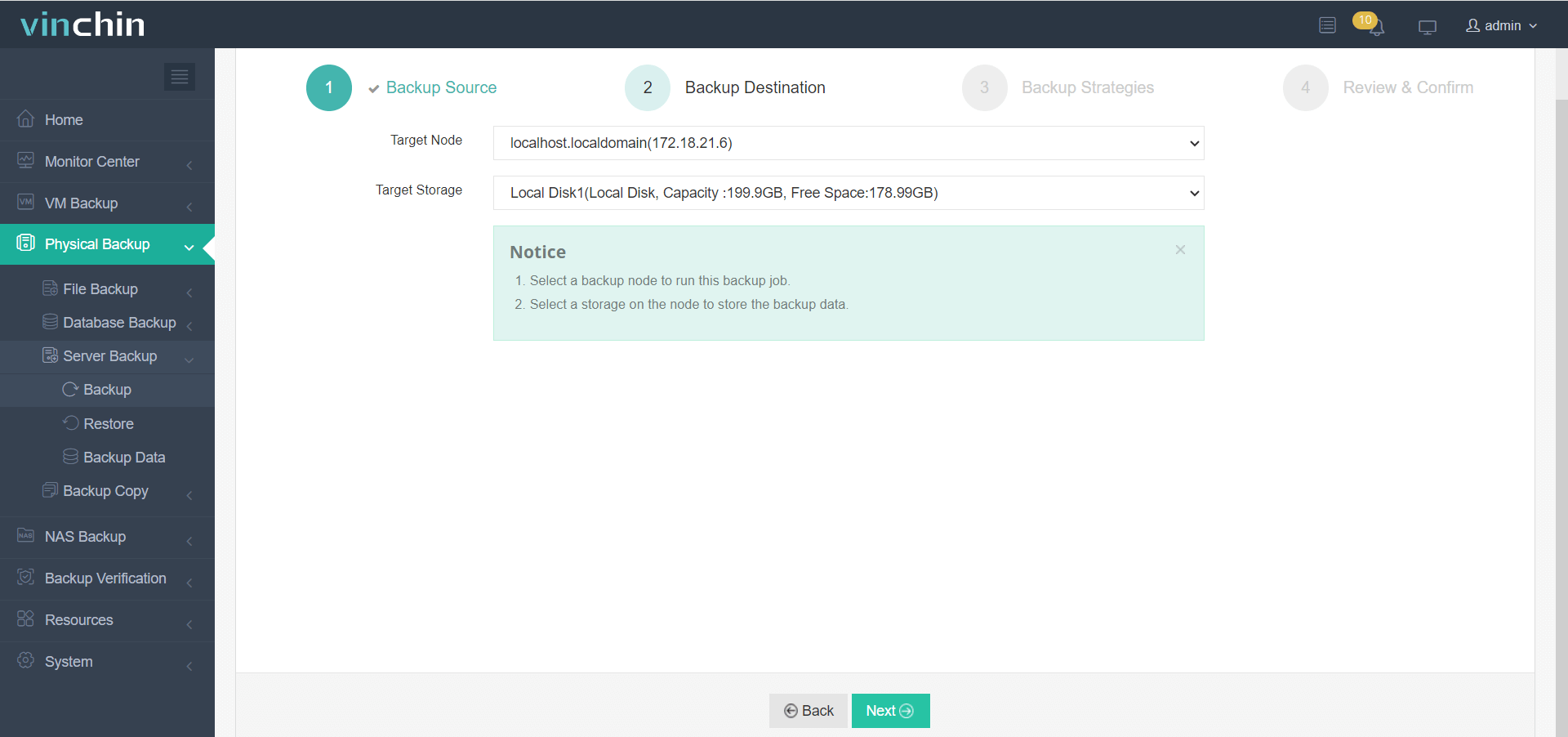
3. Selecciona estrategias de copia de seguridad, como horarios y copias de seguridad incrementales.
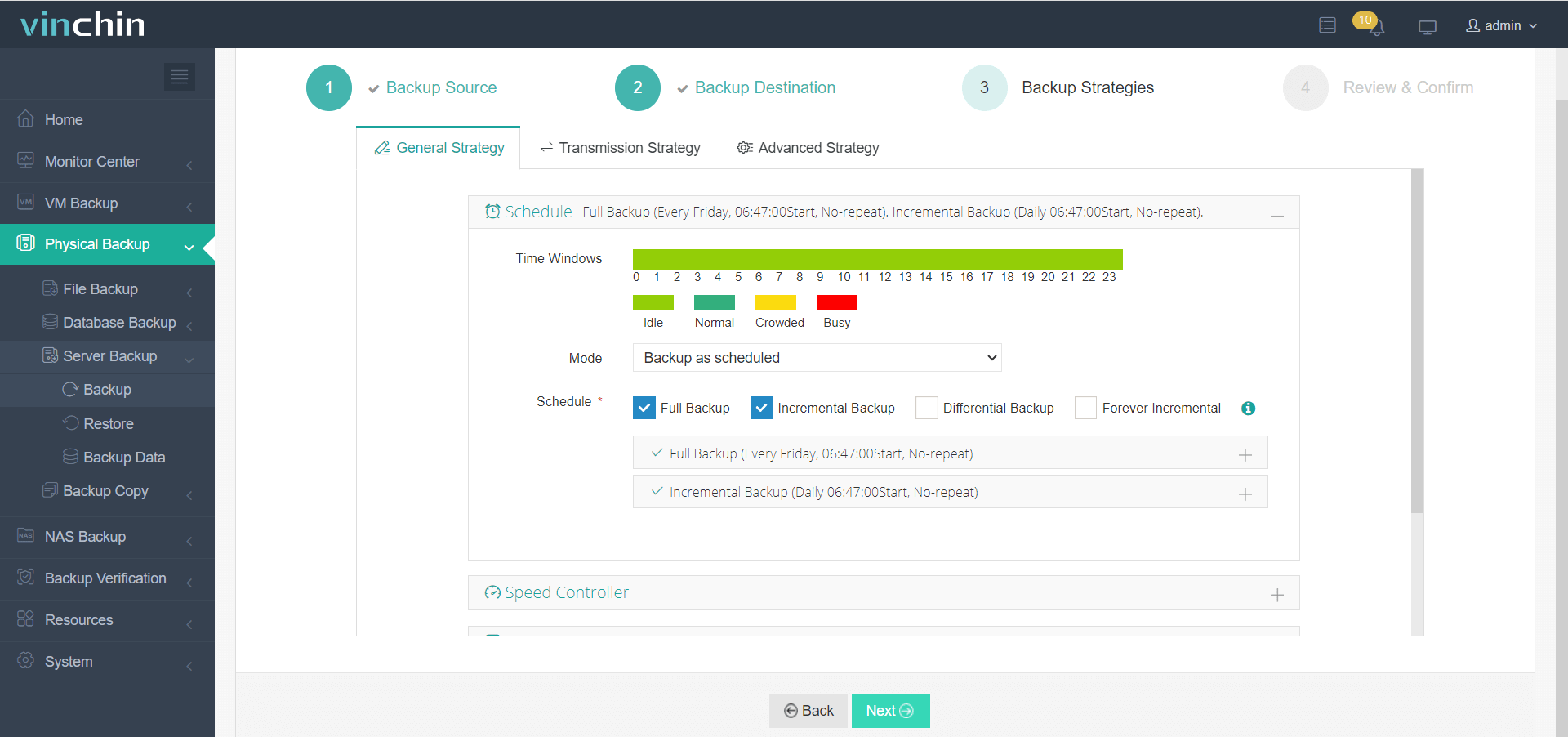
4. Envía el trabajo.
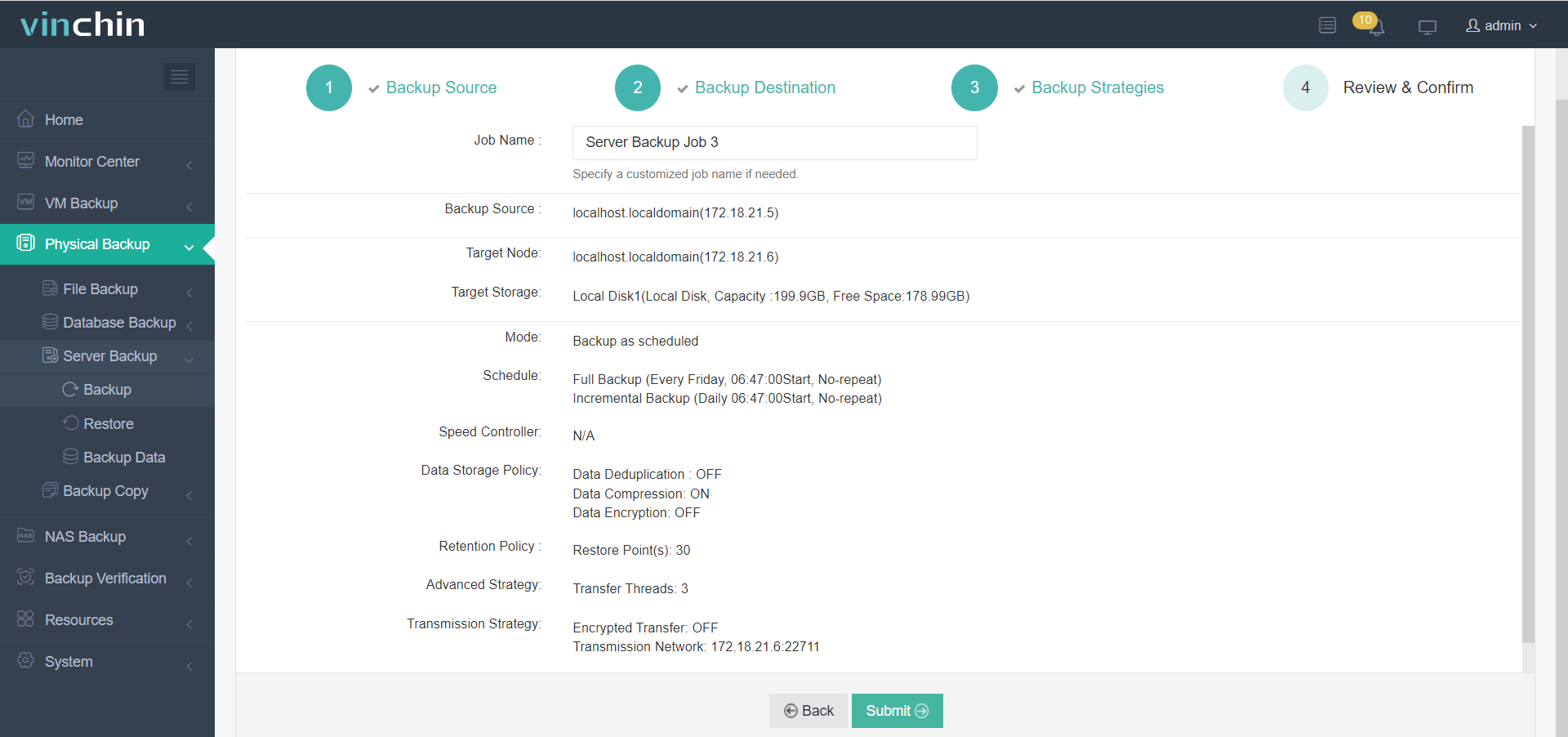
Ahora se realizará una copia de seguridad del servidor Linux completo, incluido el sistema operativo y las aplicaciones instaladas en él.
Vinchin Backup & Recovery ha sido seleccionado por miles de empresas y tú también puedes comenzar a usar este poderoso sistema con una prueba completa de 60 días! Además, contáctenos y deja tus necesidades, y recibirás una solución acorde a tu entorno de TI.
Conclusión
En este artículo, cubrimos tres métodos para hacer copias de seguridad y recuperar un sistema Ubuntu: usar la herramienta “tar” para una copia de seguridad manual completa del sistema; Timeshift para instantáneas incrementales fáciles, ideal para usuarios de escritorio; y Systemback para crear un live CD personal que incluya configuraciones del sistema y software. Cada método tiene sus fortalezas: “tar” es simple pero manual, Timeshift ofrece una solución automatizada para la recuperación del sistema, y Systemback permite transferir el sistema completo a otra máquina. La elección depende de tus necesidades de simplicidad, flexibilidad o portabilidad completa del sistema.
Compartir en:






